Como ativar o áudio para gravações de tela em um iPhone
O recurso de gravação de tela que foi introduzido no iOS 11 era algo que os proprietários de iPhone esperavam desde que se tornou algo comum em outros smartphones. Felizmente, o recurso de gravação de tela é fácil de usar e grava vídeos excelentes, mas você pode estar tendo problemas com o áudio.
Você é capaz de gravar áudio enquanto grava a tela em um iPhone e os meios de gravar esse áudio são realizados pelo microfone do iPhone. Nosso tutorial abaixo mostrará onde encontrar e ativar esta opção para que você possa começar a adicionar som às suas gravações na tela.
Como ligar o microfone para gravação de tela em um iPhone
As etapas deste artigo foram executadas em um iPhone 7 Plus no iOS 11.3. Este guia pressupõe que você já ativou o recurso de gravação de tela adicionando-o ao seu centro de controle. Caso contrário, este artigo explicará como.
Observe que o áudio gravado durante a gravação na tela é feito através do microfone. Isso não gravará o áudio do dispositivo diretamente. Portanto, se você tiver fones de ouvido enquanto estiver fazendo isso, provavelmente não ouvirá nada no vídeo.
Etapa 1: deslize para cima na parte inferior da tela para abrir o Centro de Controle.

Etapa 2: toque e segure o botão de gravação de tela.
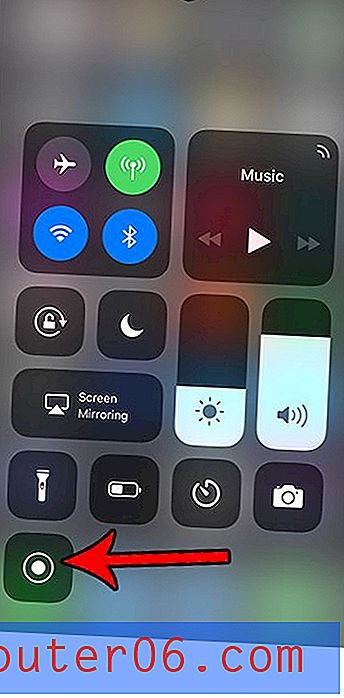
Etapa 3: toque no botão Áudio do microfone na parte inferior do menu para habilitá-lo.
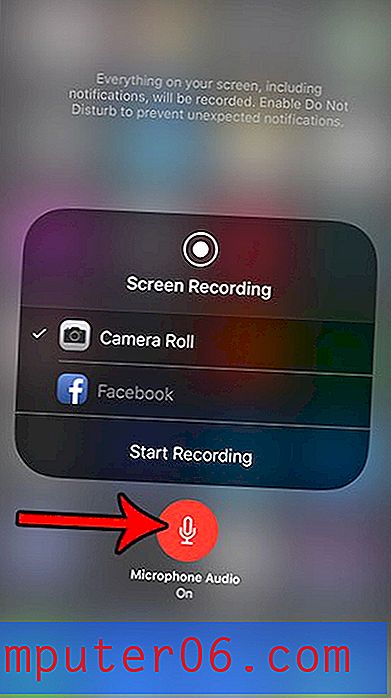
Você pode tocar no botão Iniciar gravação para começar a gravar sua tela usando o microfone para gravar áudio.
Suas gravações de tela podem ocupar muito espaço no seu dispositivo; portanto, você pode precisar liberar algum armazenamento se estiver usando muito o recurso de gravação de tela. Nosso guia completo para excluir itens é uma ótima maneira de pesquisar no seu iPhone por diferentes aplicativos e arquivos que estão consumindo o espaço de armazenamento no seu dispositivo.



